Anwendungen
Die ZipaTile ist ein Android-basiertes Gerät, was bedeutet, dass Sie praktisch jede Android-basierte Anwendung auf ihr installieren können. Jedoch aufgrund der Sicherheit und Zuverlässigkeit des Gerätes, wird dringend empfohlen, keine Anwendungen anderer Anbieter auf ZipaTile zu installieren.
Startseite
Die Startseite zeigt Ihnen die wichtigsten Informationen über interne und externe Zustände, Sicherheits-Alarmzustand und Zeit, sowie Links zu wichtigen ZipaTile-Anwendungen.
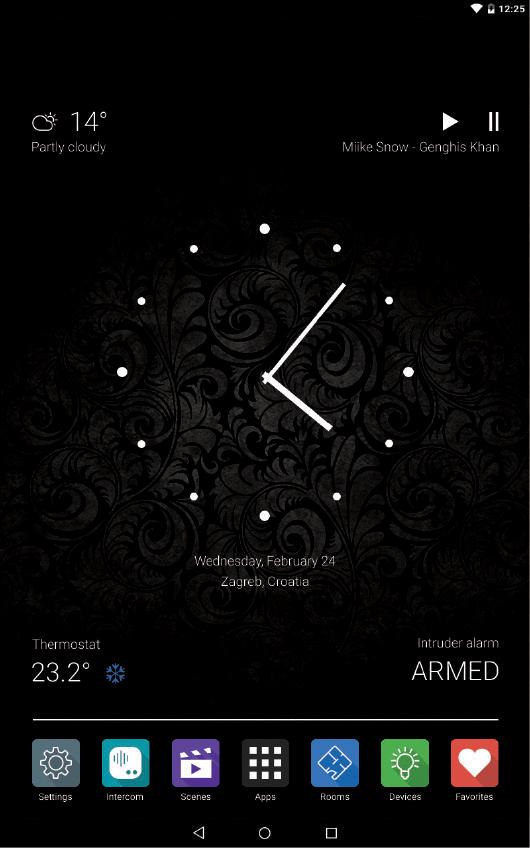
Abbildung 12. Lock screen (Bildschirmsperre)
-
Das Sicherheits-Widget zeigt den Status der Zipato Sicherheitspartition an. Sie können den Status durch Drücken darauf oder durch Drücken der Taste neben dem Sicherheits-Widget ändern.
-
Das Thermostat Widget zeigt den Status des Zipato Thermostats an. Sie können den Status durch Drücken darauf oder durch Drücken der Taste neben der Thermostat Widget ändern.
-
Das Uhr Widget Sie können die Alarmzeiten oder Parameter der Uhr einfach durch einmaliges Drücken oder mit der Taste daneben einstellen.
-
Das Wetter Widget zeigt die aktuellen Wetterbedingungen draußen an. Hier finden Sie weitere Details zur aktuellen Wettersituation und zur Wettervorhersage, nur hier drücken oder den Knopf daneben.
-
Das Kalender Widget zeigt das aktuelle Datum und den Tag an. Darauf drücken, öffnet die Kalender-Anwendung, wo Sie Ihre Aktivitäten und Erinnerungen verwalten können.
- Das Musik Widget Zeigt das Lied an, das gerade abgespielt wird, und Sie können weitere abspielen, stoppen oder überspringen, direkt von der Startseite.
Einbruchalarm
Die ZipaTile hat die Einbruchalarmanlage eingebaut. Einmal aktiviert, wird durch einen vom ZONE-Sensor ausgelösten Alarm die Sirene aktiviert und Warnmeldungen und e-Mails an ihr Handy gesendet.
Sie können die Alarmanlage unmittelbar nach der ZipaTile Installation benutzen, da alle Sensoren im ZipaTile bereits als ZONES (Zonen) in Form von (Bewegungs- und Geräuschmelder) enthalten sind.
Darüber hinaus können Sie beliebig viele weitere Sensoren als Zonen in Ihrer Einbruchalarmanlage später hinzufügen.
HINWEIS! Bevor Sie einen weiteren Melder als eine ZONE in Ihrer Einbruchalarmanlage hinzufügen können, müssen Sie ihn zuerst im Zipato System hinzufügen (gehen Sie zum "Hinzufügen neuer Geräte-Assistenten""ADD NEW DEVICES").
Überwachung
Sie können die Alarmanlage von der Startseite aus steuern (drücken Sie „current status of Intruder alarm“ "aktueller Status der Alarmanlage" oder durch die Devices application (Geräte-App):
-
ARM AWAY - aktiviert das System, wenn Sie das Haus verlassen. In diesem Fall wird jede Auslösung eines ZONE-Melders einen Alarm aktivieren.
-
ARM HOME - aktiviert das System während des Aufenthalts zu Hause. In diesem Fall lösen nur Zonen (Sensoren), die als PERIMETER (gewöhnliche Tür/Fenstermelder) festgelegt wurden den Alarm aus. INDOOR-Sensoren (vor allem Bewegungsmelder) werden keinen Alarm auslösen, so dass die Benutzer sich frei im Haus bewegen können.
- DISARM - deaktiviert das System. In diesem Fall wird kein ZONE Alarm aktiviert.
HINWEIS! Um die Alarmanlage zu bedienen, müssen Sie einen PIN-Code eingeben. Der Standard-PIN-Code ist 0000. Sie können Ihren PIN-Code ändern, wenn Sie Einbruchalarm-Einstellungen vornehmen.
Alarmierung
Wenn ein Einbruchalarm ausgelöst wurde, wird die Sirene aktiviert, um den Eindringling zu warnen und Sie werden benachrichtigt, durch einen Notruf (Ihre Handy-Nummer wird verwendet). Zur gleichen Zeit erhalten Sie eine e-Mail-Warnmeldung, mit 2 Fotos im Anhang, von der integrierten Kamera. Sie können die Alarmeinstellungen in "Intruder alarm settings" (Alarmanlagen-Einstellungen) ändern.
HINWEIS! Alert messages (Alarmierungs-Nachrichten) werden nur gesendet, wenn ZipaTile mit dem Internet verbunden ist.
Einstellungen
Einbruchalarm-Einstellungen machen Sie im "Zipato admin portal" (Alarmsystem Administratorportal) unter my.zipato.comGehen Sie auf: Security (Sicherheit) > Intruder Alarm (Einbruchalarm). Um Ihr System richtig einzurichten, müssen Sie über eine aktive Internetverbindung verfügen.
Sicherheitsalarm
ZipaTile hat die Sicherheits-Alarmanlage bereits eingebaut. Im Unterschied zur Einbruchalarmanlage, ist der Sicherheitsalarm ständig scharf geschaltet und sollte nur für die Wartung und für Instandhaltungszwecke abgeschaltet werden.
HINWEIS! Der im ZipaTile eingebaute NOISE SENSOR (Geräuschsensor) ist vorkonfiguriert als ZONE, wenn also der Geräuschpegel Stufe 7 erreicht, für länger als 15 Sekunden, wird ein Sicherheitsalarm ausgelöst. Auf diese Weise können Sie sich auf Ihren bestehenden Rauch- oder andere Sicherheits-Sensoren, die eine Sirene eingebaut haben, verlassen.
HINWEIS! Sie können zusätzliche Sicherheits-Sensoren als "ZONES" (Zonen) zu Ihrem Sicherheitsalarm hinzufügen. Bevor Sie einen weiteren Melder als eine ZONE in Ihrer Einbruchalarmanlage hinzufügen können, müssen Sie ihn zuerst im Zipato System hinzufügen (gehen Sie zum "Hinzufügen neuer Geräte-Assistenten""ADD NEW DEVICES").
Alarmierung
Wenn ein Sicherheitsalarm ausgelöst wurde, werden Sie benachrichtigt, durch einen Notruf (Ihre Handy-Nummer wird verwendet). Zur gleichen Zeit erhalten Sie eine e-Mail-Warnmeldung, mit 2 Fotos im Anhang, von der integrierten Kamera. Sie können die Alarmeinstellungen in "Safety alarm settings" (Sicherheitsalarm-Einstellungen) ändern.
HINWEIS! Alert messages (Alarmierungs-Nachrichten) werden nur gesendet, wenn ZipaTile mit dem Internet verbunden ist.
Einstellungen
Sicherheitsalarm-Einstellungen finden Sie im Zipato admin portal (Zipato Administratorportal) unter my.zipato.com. Gehen Sie zu "Security" (Sicherheit) > Safety alarm (Sicherheitsalarm). Um Ihr System richtig einzurichten, müssen Sie über eine aktive Internetverbindung verfügen.
Altenpflege-Alarm
Altenpflege-Alarm funktioniert ganz ähnlich wie der Einbruchalarm. Jedoch im Unterschied zum Einbruchalarm wird beim Altenpflege-Alarmsystem der Alarm in umgekehrter Weise ausgelöst. Anstelle von Alarmauslösung, wenn eine ZONE irgendeine Aktivität erkennt, wird beim Altenpflege-Alarmsystem ein Alarm ausgelöst, wenn keine der Zonen jegliche Tätigkeit, über einen bestimmten Zeitraum hinweg erkennt (der Standardzeitraum beträgt 15 Minuten).
HINWEIS! Alert messages (Alarmierungs-Nachrichten) werden nur gesendet, wenn ZipaTile mit dem Internet verbunden ist.
Einstellungen
Sicherheitsalarm-Einstellungen finden Sie im Zipato admin portal (Zipato Administratorportal) unter my.zipato.com. Gehen Sie zu "Security" (Sicherheit) > Safety alarm (Sicherheitsalarm). Um Ihr System richtig einzurichten, müssen Sie über eine aktive Internetverbindung verfügen.
Intelligenter Thermostat
ZipaTile ist die voll funktionsfähige Thermostat-Einheit. Da es aber viele Arten von Heizungs- und Kühlungs-Systemen gibt, sollte ZipaTile speziell an jede Einrichtung besonders angepasst werden.
Geräte-Manager
In Abhängigkeit vom unterstützten Kommunikations-Protokoll (ZigBee, Z-Wave...), kann ZipaTile verschiedene intelligente Geräte in Ihrem Haus verbinden und steuern. Auf diese Weise können Sie ZipaTile verwenden, um Ihr Licht, ihre Jalousien, Vorhänge, den Anzeigestatus von Meßgeräten, Sensoren, usw. zu kontrollieren
Sie können auch "ROOMS" (Räume) in Zipato DEVICES (Geräte) erstellen und jedem Gerät einen Raum zuweisen. Auf diese Weise können Sie leicht die Geräte finden und verwalten, von einem Ort aus.
GEHEN SIE ZUR STARTSEITE > GERÄTE
oder
GEHEN SIE ZUR STARTSEITE > RÄUME
HINWEIS! Um Smart-Geräte mit bestimmten Kommunikationsprotokollen (Z-Wave, ZigBee...) zu verbinden, gehen Sie zu "DEVICES >; SETTINGS >; ADD NEW DEVICE" (Geräte > Einstellungen > Neues Gerät Hinzufügen)
Szenen
Wenn Sie Ihre ZipaTile zur Steuerung Ihrer Lampen, Gardinen, Vorhänge usw. verwenden, können Sie "SCENES application" (Szenen-Anwendung) verwenden, um Ihre Geräte schneller und einfacher zu kontrollieren.
Scenes (Szenen) sind die elementarste Ebene der Automatisierung. Scene ist nur eine Gruppe von Geräten, die auf einen bestimmten Zustand gesetzt wurden (on, off, 30 % usw....) (Ein, Aus, 30% usw.). Sobald Sie die Szene, durch Drücken der Szene-Taste (scene button), aufrufen, gehen alle Geräte in dieser Gruppe in diesen vorbestimmten Zustand. Sie können eine Szene erstellen, wenn Sie auf "HOME PAGE> SCENES> ADD NEW SZENE" (Startseite>; Szenen>; Neue Szene Hinzufügen)gehen
Regeln
Regeln sind fortgeschrittene und leistungsfähige Automatisierungsoptionen. Zipato Rule Creator (Regel-Ersteller) ist eine Programmiersprache, die speziell zum Zwecke der Geräteautomatisierung entwickelt wurde. Obwohl extrem leistungsstark, ist es komplett grafisch und sehr einfach zu bedienen, ohne vorherige Programmierkenntnisse.
Da Zipato Rule Creator (Regel-Ersteller) viele Optionen bietet und auf Drag & Drop basiert, empfiehlt es sich, ihn auf einem PC und nicht auf der ZipaTile selbst zu benutzen. Um Zipato Rule Creator anzuwenden, gehen Sie zu: my.zipato.com> rule creator.
HINWEIS! Wenn Sie Ihre Regeln im Zipato Rule Creator erstellen oder ändern, klicken Sie auf SYNCHRONIZE RULES. Auf diese Weise werden alle Ihre Regeln auf Ihre ZipaTile übertragen und sie werden lokal dorthin gelangen, unabhängig von der Internetverbindung mit den Zipato Servern.
Kameras
Die ZipaTile hat eine 2.0Mps Kamera, zum Zwecke der grundlegenden Überwachung, Foto / Video Alarmierung und Video-Kommunikation, eingebaut. Wenn Sie Live-Video von höherer Qualität wünschen, können Sie alle IP-Kameras der unterstützten Drittanbieter an Ihre ZipaTile anschließen, und Sie haben genau die gleiche Funktionalität, wie die eingebaute Kamera. Um eine neue IP-Kamera mit Ihrer ZipaTile zu verbinden, gehen Sie zu my.zipato.com "> add new device >; ip cameras" (neues Gerät hinzufügen> IP-Kameras)
Live-Ansicht
Laden Sie sie herunter und installieren Sie die Zipato application (-Anwendung) vom Google Play Store für Android-basierte Geräte oder Apple Store für iOS-basierte Geräte. Verwenden Sie Ihren Zipato Benutzernamen / Passwort, um sich anzumelden, dann können Sie das Live Video, von Ihrem ZipaTile, auf Ihrem Android- oder iOS Gerät ansehen.
Sie können auf Ihrem Web-fähigen PC das gleiche tun, wenn Sie zu my.zipato.com gehen und „Kameras“ auswählen im linken Menü.
Wenn Sie mehr Kameras an Ihre ZipaTile anschließen, können Sie die Live-Videos von allen sehen.
Alermierung
Die eingebaute Kamera ist bereits im Einbruchalarm, Sicherheitsalarm und Altenpflegealarm voreingestellt worden, um die Fotoalarme zu senden.
Wenn Sie einige zusätzliche IP-Kameras hinzufügen möchten, um damit das gleiche zu tun, können Sie zuerst die Kameras an Ihre ZipaTile anschließen und dann jede Kamera zu einem bestimmten Alarmsystem hinzufügen.
Wenn Sie darüber hinaus Fotos oder Videoclips nach benutzerdefinierten Bedingungen erhalten möchten, können Sie mit RULE CREATOR diese Bedingungen festlegen.
Intercom (Sprechanlage)
Die ZipaTile verfügt über SIP-Server und SIP-Client. Zipato Intercom kann für die Kommunikation zwischen Zipato Intercom Clients (Teilnehmern) und unterstützten SIP-basierten Türsprechanlagen verwendet werden (bitte informieren Sie sich bei [www.zipato.com](http://www.zipato.com) über die Liste der unterstützten Geräte).
Wenn Ihre ZipaTile mit dem Internet verbunden ist, kann die Kommunikation zwischen den Teilnehmern weltweit erfolgen.
Sprechanlagen Server-Einrichtung
Jede ZipaTile verfügt über den Zipato Intercom Server. Allerdings kann nur ein Intercom Server in Ihrem Zipato Netzwerk aktiviert werden. Um einen Intercom Server zu aktivieren, gehen Sie zum device manager >; settings >; networks >; ip >; (Geräte-Manager> Einstellungen> Netzwerke> IP>) und klicken "enable" auf dem SIP-Server mit der Seriennummer von Ihrer ZipaTile (diejenige, die Sie gerne als Ihren Intercom-Server haben möchten).
Nach dem Aktivieren des Zipato Intercom Servers, können Sie im Hauptmenü die Option "Intercom" finden. Dort können Sie grundlegende Intercom-Einstellungen überprüfen und Intercom-Teilnehmer und Server verwalten, sowie Gruppen erstellen.
Sprechanlagen- Teilnehmer-Einrichtung
Grundsätzlich kann jedes SIP-basierte Gerät oder Anwendung als Zipato Intercom Teilnehmer verwendet werden.
Es gibt 3 Arten von Intercom Teilnehmern:
-
Zipato User Client - jede SIP Anwendung, die von Ihnen oder Ihren Teilnehmern in Ihrem Zipato System verwendet wird
-
Door Phone (Türtelefon) - jede unterstützte SIP-basierte Türsprechanlage, die richtig für den Einsatz im Zipato Intercom konfiguriert ist
- Kontakt, irgendwelche ...?
Teilnehmer Einrichtung
Teilnehmer werden automatisch aktiviert, sobald der Benutzer mit dem Zipato Intercom Server verbunden ist. Der Benutzer muss die Zipato-Anmeldeinformationen verwenden, um eine Verbindung zum Zipato Intercom aus der SIP-Anwendung herzustellen. Die SIP-Anwendung selber muss eingestellt werden, um eine Verbindung zum Zipato Intercom Server herzustellen. Zipato Intercom Server-Details finden Sie unter your controller settings >; intercom >; general (Ihre Reglereinstellungen > Sprechanlage > allgemein)
Konfiguration der Türspechanlage
Um eine unterstützte SIP-basierte Türsprechanlage mit Zipato Intercom zu verbinden, müssen Sie zuerst die Türsprechanlage als "Client" hinzufügen:
gehen Sie auf your controller settings >; intercom >; add new >; doorphone (Ihre Reglereinstellungen > Gegensprechanlage > Hinzufügen > Türsprechanlage)
Nachdem die Türsprechanlage zu der Teilnehmerliste hinzugefügt wurde, klicken Sie den "Details" Button, um die automatisch generierten URI und Benutzername/Passwort zu überprüfen.
Danach verwenden Sie diese Info, um Ihre Türsprechanlage richtig einzurichten.
HINWEIS! Eine detaillierte Anleitung, zum Einrichten des Zipato Intercoms finden Sie online bei www.zipato.com/support.
Wetterstation
Die ZipaTile Wetterstation nutzt den Wetter-Service von www.weatherunderground.com. Sie können die Wetter-Informationen abrufen, indem Sie die gegenwärtigen Temperaturinformationen auf Ihrer ZipaTile Home Page berühren.
HINWEIS! Wetterinformationen stehen innerhalb des Zipato Rule Creators zur Verfügung, was bedeutet, dass Sie automatische Regeln, basierend auf dem Wetter-Status oder der Wettervorhersage erstellen können.
Kalender
Die Kalender-Anwendung ist verfügbar, wenn Sie auf das Datum auf Ihrer ZipaTile Home Page tippen. Sie können Kalendertermine und Aufgaben festlegen.
Uhr
Zeitanzeige auf Ihrer ZipaTile Home Page tippen. Sie können verschiedene Zeitzonen und Alarme einstellen.
HINWEIS! Um die richtige Zeitzone einzustellen, gehen Sie zu Settings >; Date&Time (Einstellungen > Datum& Zeit) - und wählen Ihre Zeitzone manuell.
Musikabspielgerät
Die Music-Player-Anwendung steht im Application-Menü zur Verfügung. Sie können mit dem Zipato-Music-Player Musik auf Ihrer ZipaTile anhören, oder jeden beliebigen Bluetooth-Lautsprecher an Ihre ZipaTile anschließen. Um Ihren Bluetooth-Lautsprecher mit ZipaTile zu verbinden, gehen Sie zu Settings > Bluetooth.

